acer笔记本重装系统win10如何操作
- 分类:Win10 教程 回答于: 2022年11月30日 10:55:00
Windows系统几乎主宰了我们整个台式机以及笔记本电脑的系统环境,在微软强推之下,特别是Windows10占比最高,所以很多用户因为是windows10系统的忠实用户,因此都会想要知道acer笔记本重装系统win10教程,下面小编具体提供给大家。
工具/原料:
系统版本:win10系统
品牌型号:Acer E5-532G-C13A
软件版本:魔法猪一键重装系统v2290+小鱼一键重装系统V1870
方法/步骤:
方法一:魔法猪一键重装系统工具在线给acer笔记本重装win10系统
1、首先需要在电脑上下载安装好魔法猪一键重装系统软件,选择需要的win10系统,点击下一步。
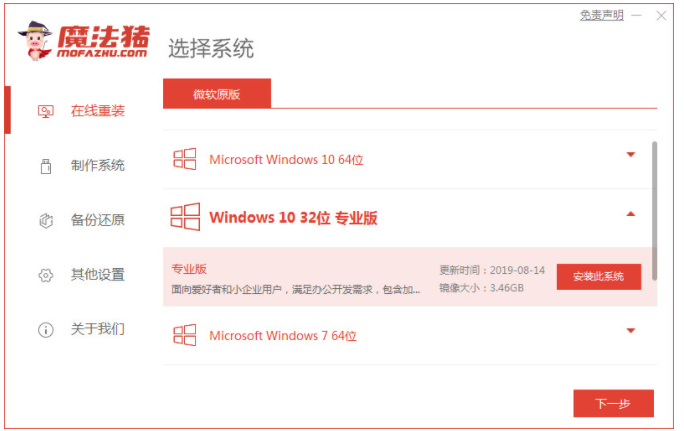
2、耐心等待软件自动下载系统文件和驱动等

3、部署环境完成后,点击重启电脑。
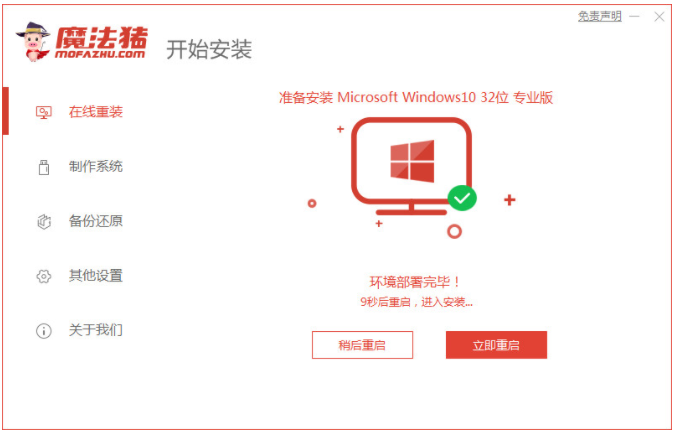
4、如下图所示,在这个界面选择第二项按回车键进入。
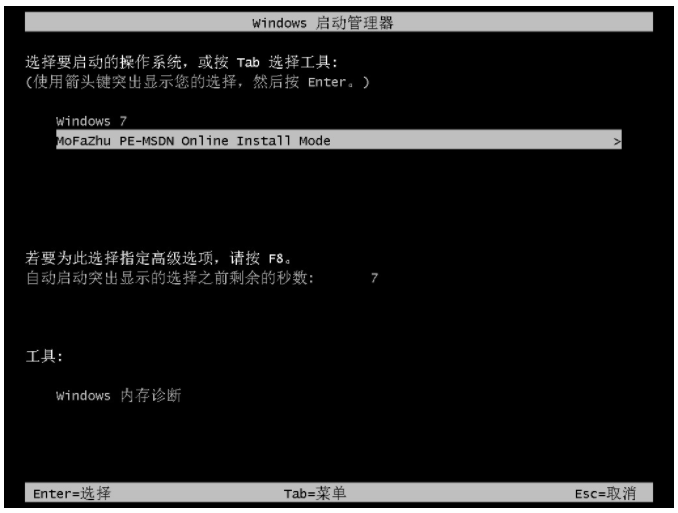
5、进入pe系统界面后,魔法猪装机工具开始自动安装win10系统,无需操作。
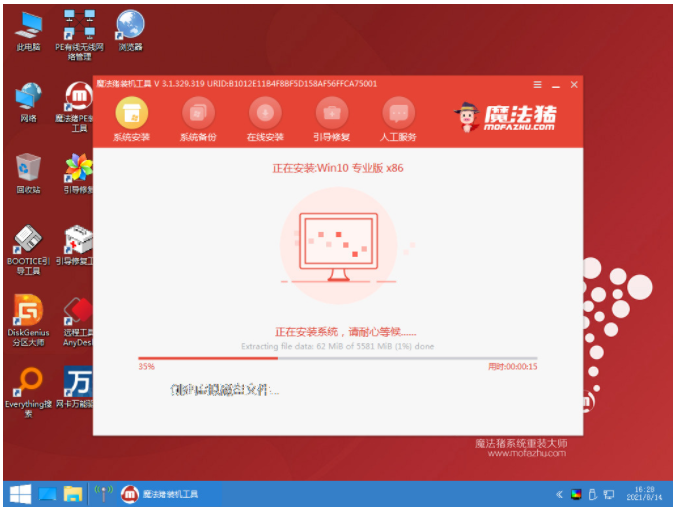
6、安装完成后,点击重启电脑。
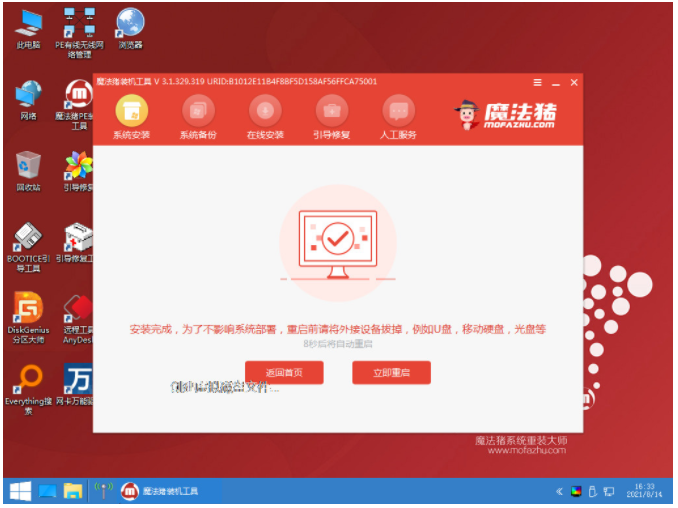
7、耐心等待进入到安装好的win10桌面即表示acer笔记本重装系统win10成功。
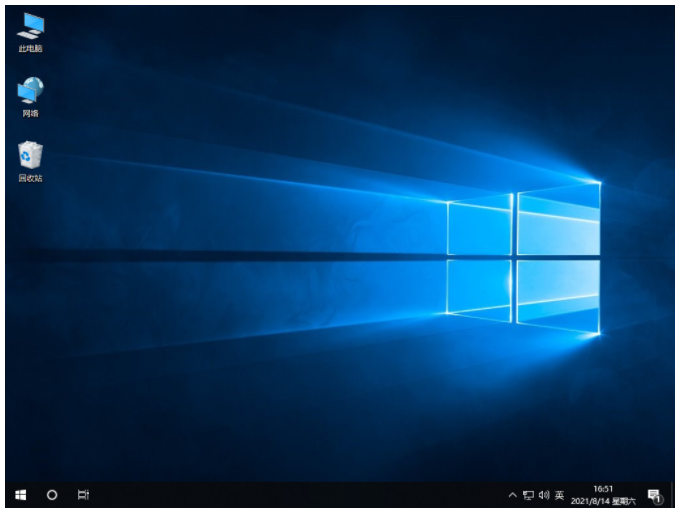
方法二:小鱼一键重装系统工具在线给acer笔记本重装win10系统
1、首先我们在电脑上下载安装好小鱼一键重装系统这个工具。
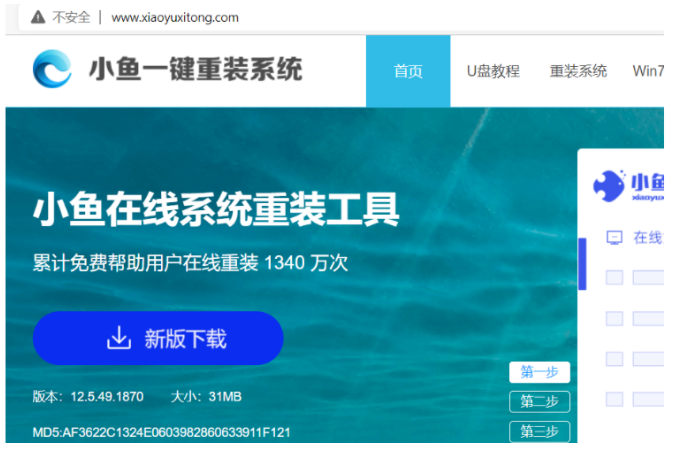
2、关闭杀毒以及杀毒软件,点击打开小鱼软件,选择本次需要安装的win10系统,点击下一步。
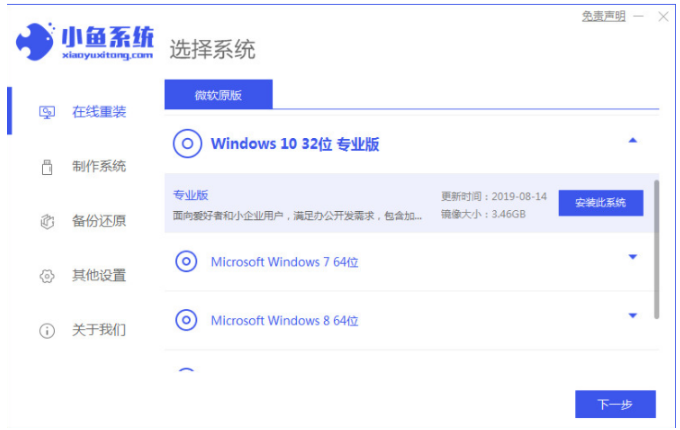
3、选择自己需要的软件,点击下一步。
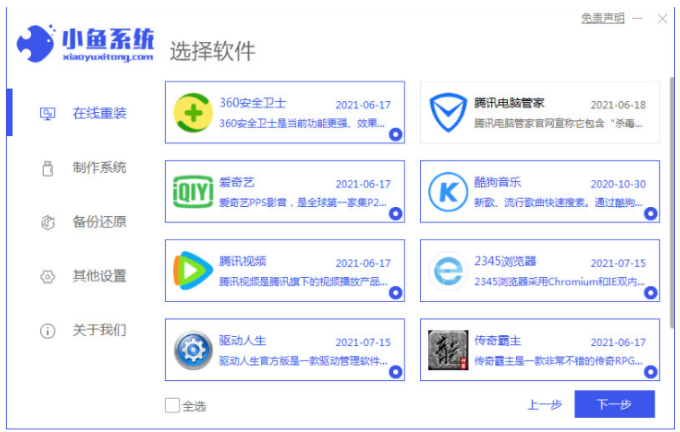
4、装机软件将会开始自动下载win10系统镜像资料和驱动等等。
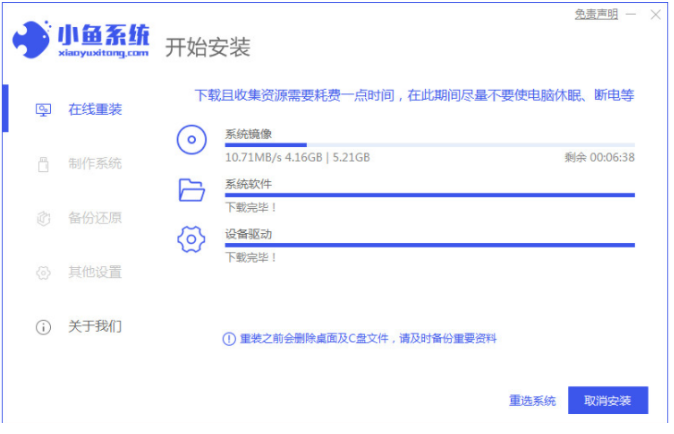
5、环境部署完成后,点击立即重启电脑。
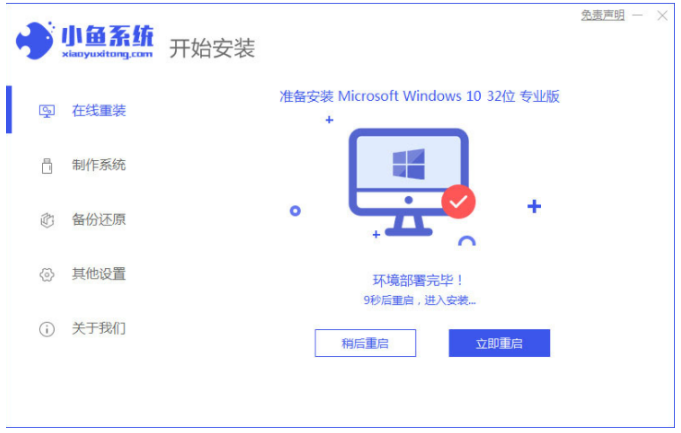
6、重启电脑过程中在windows启动页面,选择第二项按回车键进入到xiaoyu-pe系统。

7、在pe系统界面内,小鱼装机软件将会自动开始安装win10系统,耐心等待。
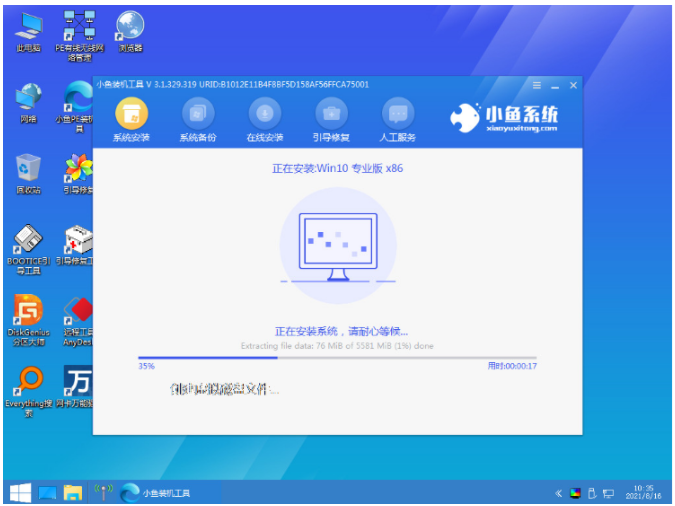
8、系统安装完成之后,再次立即重启电脑。
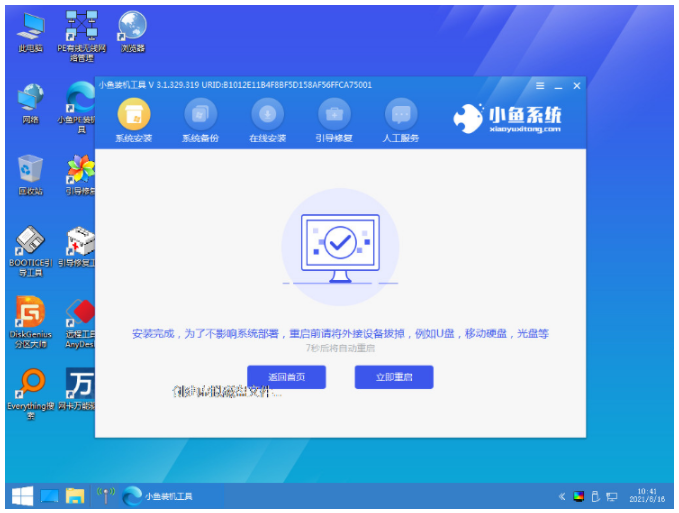
9、耐心等待进入到win10系统桌面即说明acer笔记本重装系统win10成功。

总结:
方法一:魔法猪一键重装系统工具在线给acer笔记本重装win10系统
1、打开魔法猪一键重装系统工具,选择需要的原版win10系统安装;
2、耐心等待软件自行下载镜像后重启进入pe系统;
3、在pe系统内软件自动安装成功后选择重启电脑;
4、重启电脑之后进入新的系统桌面即可正常使用。
方法二:小鱼一键重装系统工具在线给acer笔记本重装win10系统
1、首先点击打开重装系统软件;
2、选择系统,按步骤进行操作;
3、直至进入到win10桌面,即重装系统成功。
 有用
26
有用
26


 小白系统
小白系统


 1000
1000 1000
1000 1000
1000 1000
1000 1000
1000 1000
1000 1000
1000 1000
1000 1000
1000 1000
1000猜您喜欢
- 截图快捷键电脑win102022/12/02
- qq宠物怎么删除,小编教你怎么删除qq宠..2018/06/21
- windows10如何安装2022/12/22
- 安装程序包的语言不受系统支持,小编教..2018/01/29
- win10重装系统准备就绪时间太长了怎么..2021/03/11
- 笔者教你win10输入法切换不了怎么办..2019/01/24
相关推荐
- 惠普战66 Pro(第三代)重装系统win10步骤..2023/04/13
- win10安装分区教程图解2022/03/13
- 神基电脑一键重装系统win10教程..2019/09/06
- 小编教你windows10使用技巧2019/01/24
- 演示小米笔记本pro重装win10系统教程..2021/06/02
- 怎样重装系统win10的详细教程..2022/03/04

















